Importarea și exportarea fișierelor CSV - exemple de completare
In acest articol veti afla cum să modificați și/sau să adăugați câmpuri care folosesc taguri HTML, denumiri care direcționează către imagini încărcate în prealabil in Managerul de imagini din meniul Aplicații, denumiri care direcționează către fișiere încărcate în prealabil in Managerul de fișiere din meniul Aplicații, codificări.
1. Modificarea și/sau adăugarea unor câmpuri care folosesc taguri HTML
Pentru completarea și/sau modificarea câmpului Descrierea produsului, inserați textul între tagul
, respectiv
.
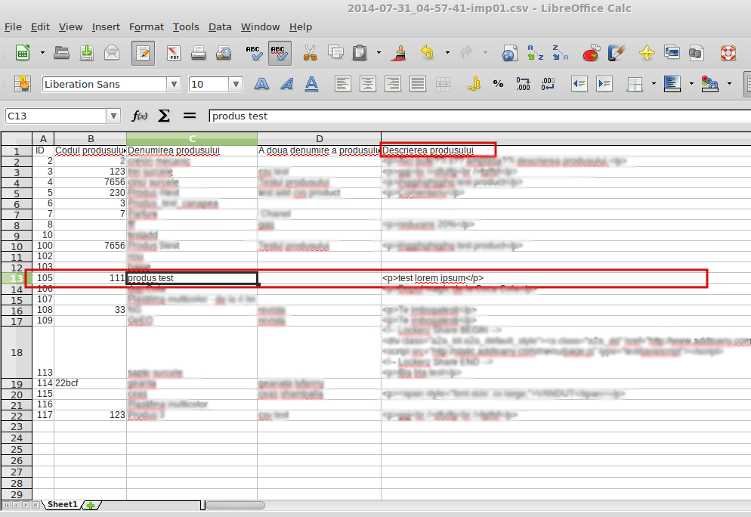
2. Introducerea denumirilor imaginilor pentru produse în secțiunile Imagine (mărime inițială) și/sau Imagine (imagine de ansamblu), care direcționează către imagini (încărcate în prealabil sau ulterior introducerii numelor in fișierul CSV) în Managerul de imagini din meniul Aplicații
2.1.Încărcați imaginea/imaginile (pot fi în oricare dintre formatele: jpg, png, gif) în prealabil, în dosarul fotos din meniul Aplicatii → Manager de fisiere → Manager imagini→ Încărcare. Imaginile cu mărime inițială trebuie să aibă dimensiunea maximă de 800x800 px, iar imaginile de ansamblu trebuie să aibă dimensiunea maximă de 160x160 px.
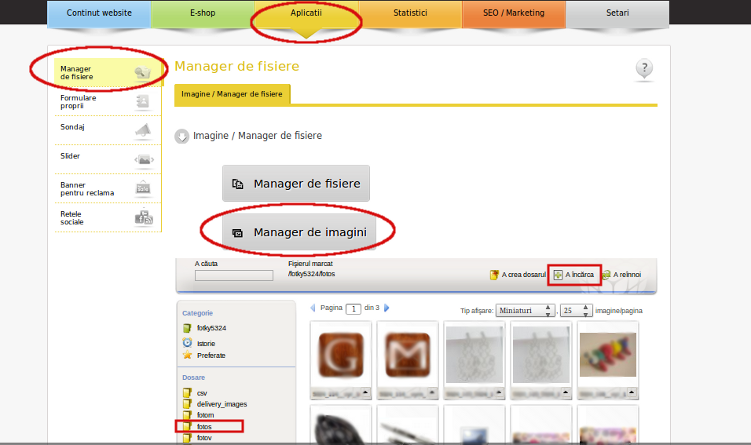
2.2. În fișierul CSV introduceți numele fotografiei în câmpul: Imagine (mărime inițială) și/sau Imagine (imagine de ansamblu), cu tot cu extensie. Salvați fișierul CSV și încărcați-l în secțiunea E-shop – Importa – Importa grup de produse in E-shop.
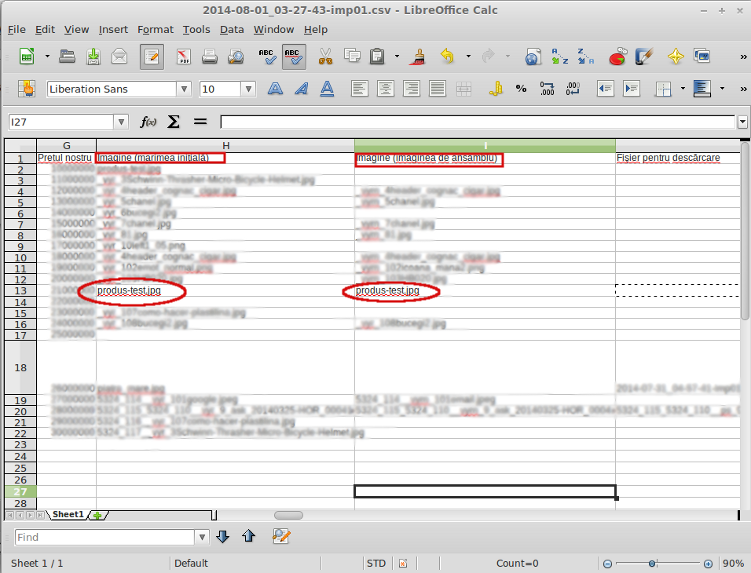
3. Introducerea numelor fișierelor în secțiunea Fișier pentru descărcare care direcționează către fișierele (încărcate în prealabil sau ulterior introducerii numelor in fișierul CSV) încărcate în Managerul de fișiere din meniul Aplicații
3.1. Încărcați fișierul/fișierele (pot fi în oricare dintre formatele: gif, jpg, jpeg, png, swf, xls, xlsx, doc, docx, csv, odb, pdf, ppt, pps) în prealabil, în dosarul fotov din meniul Aplicatii → Manager de fisiere → Manager de fisiere → Încărcare
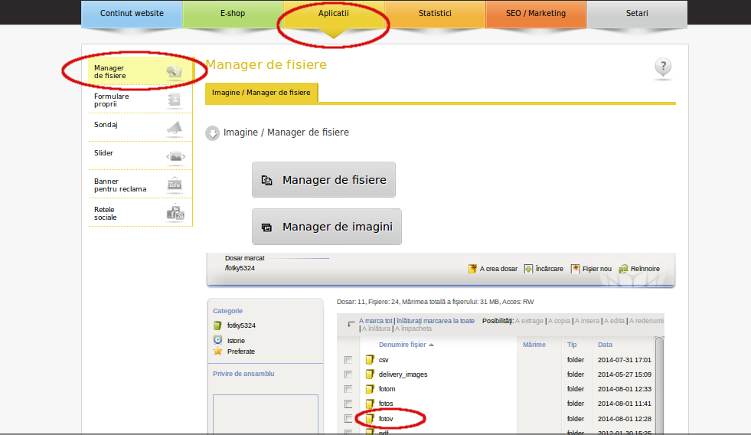
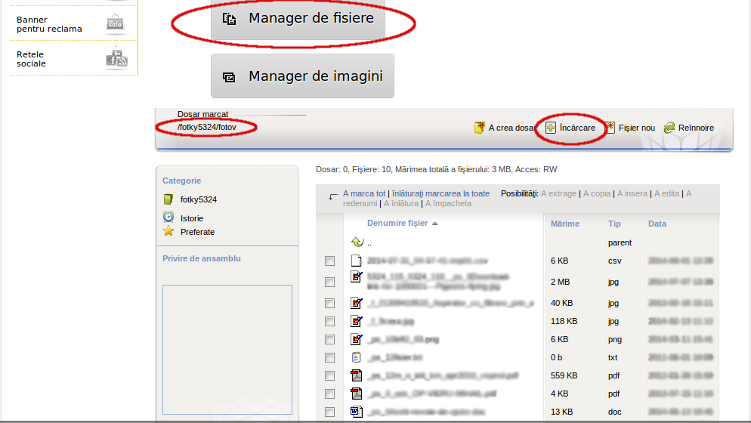
3.2. În fișierul CSV introduceți numele fișierului pentru descărcare, cu tot cu extensie, în câmpul Fişier pentru descărcare. Salvați fișierul CSV și încărcați-l în secțiunea E-shop – Importa – Importa grup de produse in E-shop.
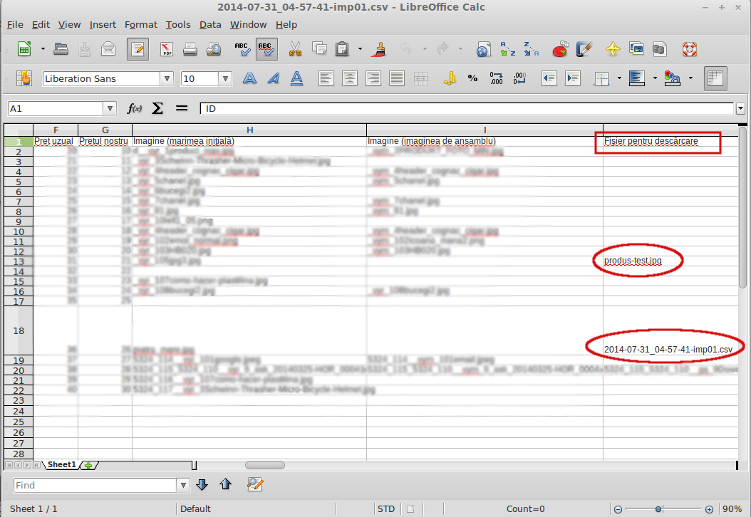
4. Încadrarea produselor în categorie/-i.
Folosiți semnul "|" pentru a delimita categoriile și/sau subcategoriile. Codurile categoriilor le obțineți din meniul E-shop → Categorii de produse → coloana Număr de legătură. Codurile subcategoriilor le obțineți din meniul E-shop → Categorii de produse →Intrare în editarea subcategoriilor → coloana Număr de legătură.
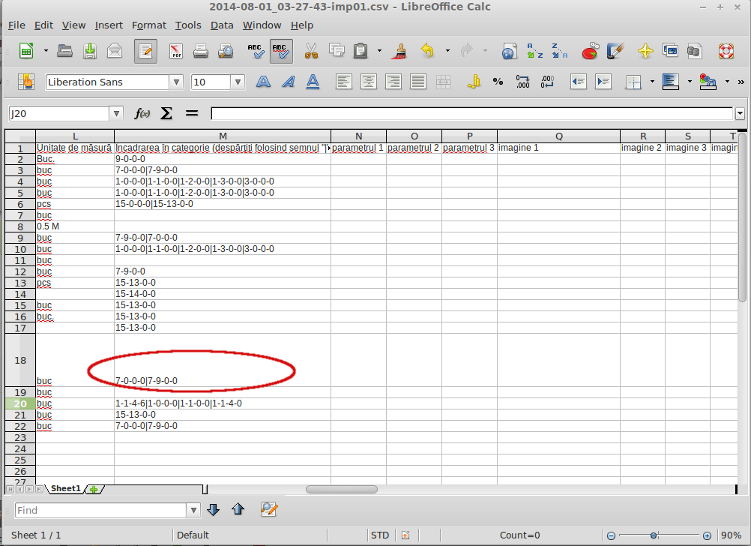
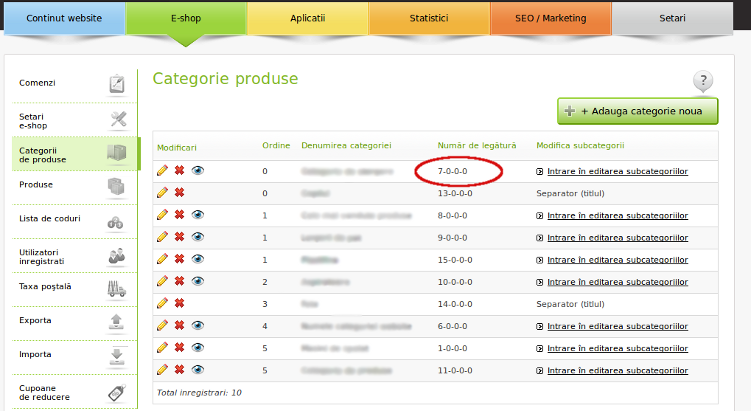
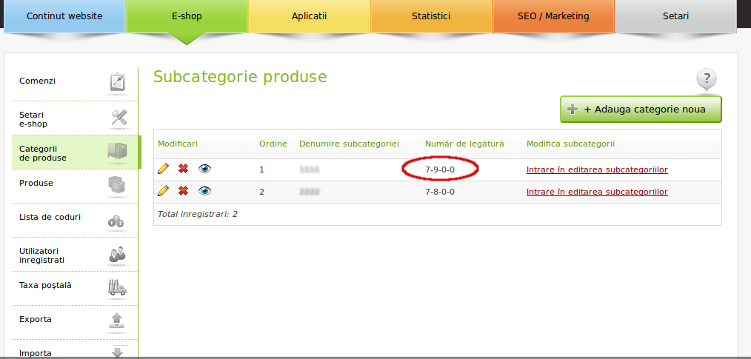
5. Modificarea câmpurilor care sunt codificate prin cifra 0 sau 1.
Cifra 1 reprezintă prezența, fiind sinonimă cu DA, în timp ce cifra 0 reprezintă absența sau NU.
NOTA: in cadrul acestui articol s-a folosit "Calc" strict cu titlu de exemplificare; la fel de bine puteti utiliza un editor de text (Notepad, Notepad++).



